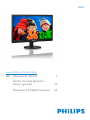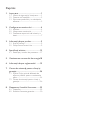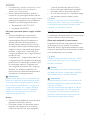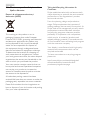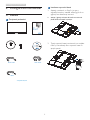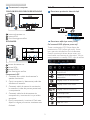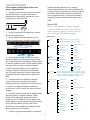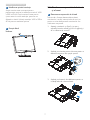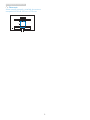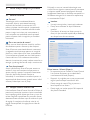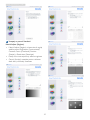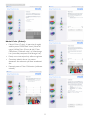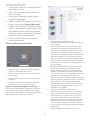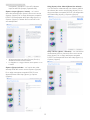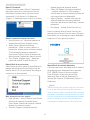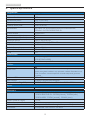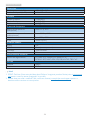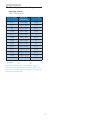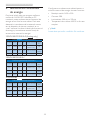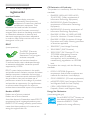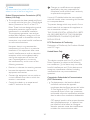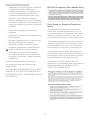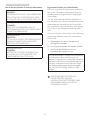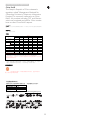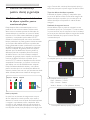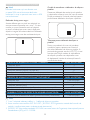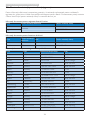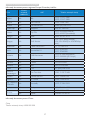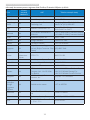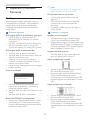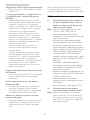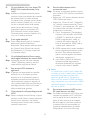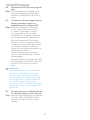Philips 203V5LSB2/10 Manual de utilizare
- Categorie
- Televizoare
- Tip
- Manual de utilizare
Acest manual este potrivit și pentru

www.philips.com/welcome
RO Manualul de utilizare 1
Centre de asistenţă pentru
clienţi şi garanţie 24
Depanare şi întrebări frecvente 29
203V5

1. Important ................................................1
1.1 Măsuri de siguranţă şi întreţinere ..........1
1.2 Descrieri ale notaţiilor .................................2
1.3 Eliminarea produsului şi a ambalajelor
aferente ................................................................3
2. Configurarea monitorului .................... 4
2.1 Instalare ................................................................4
2.2 Manevrarea monitorului .............................5
2.3 Desfacerea suportului de la bază şi a
bazei .......................................................................7
3. Informaţiidespreprodus .....................9
3.1 SmartContrast .................................................9
3.2 Philips SmartControl Lite ..........................9
4. Specificaţiitehnice ...............................15
4.1 Rezoluţie şi moduri de presetare .......17
5. Gestionareaconsumuluideenergie 18
6. Informaţiidesprereglementări .......19
7. Centredeasistenţăpentruclienţişi
garanţie ..................................................24
7.1 Politica Philips privind defectele de
afişare a pixelilor pentru monitoarele
plate ....................................................................24
7.2 Centre de asistenţă pentru clienţi şi
garanţie ..............................................................26
8. Depanareşiîntrebărifrecvente .......29
8.1 Depanare .........................................................29
8.2 Întrebări frecvente generale ..................30
Cuprins

1
1. Important
1. Important
Acest ghid de utilizare electronic este destinat
tuturor persoanelor care utilizează monitorul
Philips. Citiţi cu atenţie acest manual de utilizare,
înainte de a utiliza monitorul. Acesta conţine
informaţii şi note importante referitoare la
funcţionarea monitorului.
Garanţia Philips se aplică dacă produsul este
manevrat corespunzător şi utilizat în scopul
pentru care a fost proiectat, în conformitate cu
instrucţiunile de operare şi dacă este prezentată
factura sau chitanţa în original, care să ateste
data achiziţiei, numele distribuitorului, numărul
produsului şi numărul de model.
1.1 Măsuridesiguranţăşiîntreţinere
Avertismente
Utilizarea de dispozitive de control, reglări
sau proceduri, altele decât cele specificate în
acest document, poate produce scurtcircuite,
defecţiuni electrice şi/sau defecţiuni mecanice.
Citiţi şi respectaţi aceste instrucţiuni la
conectarea şi utilizarea monitorului pentru
computer:
Moddeoperare
• Nu expuneţi monitorul la lumină solară
directă, surse de lumină puternică sau la
acţiunea unor surse de încălzire. Expunerea
îndelungată la acest tip de mediu poate
avea drept rezultat decolorarea şi
deteriorarea monitorului.
• Este necesară îndepărtarea obiectelor ce
ar putea cădea în orificiile de ventilaţie,
precum şi a celor care pot împiedica răcirea
componentelor monitorului.
• A nu se bloca orificiile de ventilaţie ale
carcasei.
• Se va asigura un acces facil la ştecher şi la
priza de curent, în momentul poziţionării
monitorului.
• În cazul închiderii monitorului prin
debranşarea cablului de alimentare de la
sursa de curent alternativ sau continuu, se
va aştepta 6 secunde anterior recuplării
acestuia, pentru o funcţionare normală a
monitorului.
• A se utiliza numai cablul de alimentare
corespunzător, furnizat, de fiecare dată,
de către Philips. Dacă lipseşte cablul de
alimentare, se va contacta centrul de service
local. (Vă rugăm să vă adresaţi Centrului de
Informaţii şi Asistenţă Clienţi)
• Nu supuneţi monitorul la vibraţii mari sau la
şocuri puternice pe parcursul manevrării.
• A nu se lovi sau scăpa monitorul în timpul
funcţionării sau transportului.
Întreţinere
• Pentru a vă proteja monitorul de posibile
deteriorări, nu supuneţi ecranul LCD
la presiuni mari. Atunci când deplasaţi
monitorul, apucaţi-l de ramă. Nu ridicaţi
monitorul plasând palma sau degetele pe
ecranul LCD.
• În cazul în care monitorul nu va fi utilizat o
perioadă îndelungată, acesta se va debranşa
de la sursă.
• Dacă este necesar, monitorul se va curăţa
cu o cârpă umedă după debranşare. Ecranul
poate fi şters cu o cârpă uscată, când nu
este sub tensiune. Totuşi, pentru curăţarea
monitorului, nu se vor folosi niciodată
solvenţi organici, precum alcool sau soluţii
pe bază de amoniac.
• Pentru a se evita riscul apariţiei suprasarcinii
electrice şi deteriorării permanente a
monitorului, acesta nu se va expune la praf,
ploaie, apă sau medii cu umezeală excesivă.
• Dacă monitorul este expus la umezeală, va
fi şters cu o cârpă umedă, cât mai curând
posibil.
• Dacă în monitor pătrund substanţe străine
sau apă, se va întrerupe imediat sursa de
alimentare şi se va debranşa cablul de
la priză. Apoi, se va extrage substanţa
respectivă, urmând ca monitorul să fie trimis
la centrul de service.

2
1. Important
• Nu depozitaţi ş utilizaţi monitorul în locuri
expuse la căldură, la lumina directă a
soarelui sau la frig excesiv.
• Pentru păstrarea funcţionării optime a
monitorului şi prelungirea duratei sale de
viaţă, acesta va plasat într-un spaţiu ai cărui
parametri de temperatură şi umiditate se
situează în următoarea gamă de valori:
• Temperatură: 0-40°C 32-95°F
• Umiditate: 20-80% RH
Informaţiiimportantepentruimaginiarse/fan-
tomă
• Activaţi întotdeauna un economizor
ecran cu mişcare când lăsaţi monitorul
nesupravegheat. Activaţi întotdeauna o
aplicaţie periodică de împrospătare a
ecranului atunci când monitorul va aşa
un conţinut static. Aşarea neîntreruptă a
imaginilor statice o perioadă lungă poate
produce „imagini arse”, cunoscute şi ca
„imagini persistente” sau „imagini fantomă”
pe ecranul dvs.
„Imaginea arsă”, „imaginea persistentă” sau
„imaginea fantomă” reprezintă un fenomen
binecunoscut în tehnologia ecranelor LCD.
În majoritatea cazurilor, „imaginea arsă”
sau „imaginea persistentă” sau „imaginea
fantomă” vor dispărea treptat într-un
interval de timp după deconectarea de la
alimentarea cu energie electrică.
Avertisment
Imposibilitatea de a activa un economizor de
ecran sau o aplicaţie de actualizare periodică
a ecranului poate avea drept rezultat apariţia
unor simptome grave de tipul „imagine arsă”,
„imagine remanentă” sau „imagine fantomă”,
care nu vor dispărea şi nu pot remediate.
Defecţiunile menţionate mai sus nu sunt
acoperite de garanţia dvs.
Service
• Carcasa trebuie desfăcută numai de către
personalul calicat din service.
• Dacă este necesar un document pentru
reparaţie sau integrare, se va contacta
centrul de service local. (vezi paragraful
„Centrul de Informaţii pentru Clienţi”)
• Pentru informaţii referitoare la transport,
consultaţi rubrica „Specicaţii tehnice”.
• A nu se lăsa monitorul în maşină/portbagaj,
sub acţiunea directă a razelor solare.
Notă
În cazul în care monitorul nu funcţionează
normal sau dacă nu ştiţi cum să procedaţi după
ce aţi aplicat instrucţiunile din acest manual,
consultaţi un specialist în service.
1.2 Descrierialenotaţiilor
Următoarele subcapitole descriu convenţiile de
notaţie utilizate în acest document.
Observaţii,atenţionărişiavertismente
Fragmente de text din acest ghid sunt însoţite
de pictograme şi pot apărea cu caractere
aldine sau italice. Fragmentele respective conţin
observaţii, atenţionări sau avertismente. Acestea
sunt utilizate după cum urmează:
Notă
Această pictogramă indică informaţii şi sfaturi
importante care vă pot ajuta să utilizaţi mai
ecient computerul.
Atenţie
Această pictogramă indică informaţii despre
modalităţi de evitare a eventualelor defecţiuni
ale hardware-ului şi a pierderii de date.
Avertisment
Această pictogramă indică riscul potenţial de
vătămare corporală şi prezintă modalităţi de
evitare a problemei.
Anumite avertismente pot apărea în diferite
formate şi este posibil să nu e însoţite de
pictograme. În aceste situaţii, prezentarea
specică a avertismentului este impusă de
autoritatea de reglementare legală.

3
1. Important
1.3 Eliminareaprodusuluişiaamba-
lajelor aferente
Deşeurideechipamenteelectriceşi
electronice (WEEE)
This marking on the product or on its
packaging illustrates that, under European
Directive 2012/19/EU governing used electrical
and electronic appliances, this product may
not be disposed of with normal household
waste
. You are responsible for disposal of
this equipment through a designated waste
electrical and electronic equipment collection.
To determine the locations for dropping off
such waste electrical and electronic, contact
your local government office, the waste disposal
organization that serves your household or the
store at which you purchased the product.
Your new monitor contains materials that can
be recycled and reused. Specialized companies
can recycle your product to increase the
amount of reusable materials and to minimize
the amount to be disposed of.
All redundant packing material has been
omitted. We have done our utmost to make the
packaging easily separable into mono materials.
Please find out about the local regulations on
how to dispose of your old monitor and packing
from your sales representative.
Takingback/RecyclingInformationfor
Customers
Philips establishes technically and economically
viable objectives to optimize the environmental
performance of the organization's product,
service and activities.
From the planning, design and production
stages, Philips emphasizes the important of
making products that can easily be recycled. At
Philips, end-of-life management primarily entails
participation innational take-back initiatives
and recycling programs whenever possible,
preferably in cooperation with competitors,
which recycle all materials (products and
related packaging material) in accordance with
all Environmental Laws and taking back program
with the contractor company.
Your display is manufactured with high quality
materials and components which can be
recycled and reused.
To learn more about our recycling program
please visit
http://www.philips.com/sites/philipsglobal/
about/sustainability/ourenvironment/
productrecyclingservices.page

4
2. Congurarea monitorului
2. Configurarea monitorului
2.1 Instalare
Conţinutulpachetului
L
4
203V5
Register your product and get support at
www.philips.com/welcome
Quick
Start
*VGA Cable
Power Cable
Instalareasuportuluibazei
1. Aşezaţi monitorul cu faţa în jos pe o
suprafaţă moale şi netedă, având grijă să nu
zgâriaţi sau deterioraţi ecranul.
2. Atașați / glisați coloana de bază cu monitorul
până când se fixează în poziție.
3. Ţineţi suportul bazei monitorului cu ambele
mâini şi introduceţi ferm suportul bazei în
şanţul special.
* HDMI
*
Depinde de țară

5
2. Congurarea monitorului
Conectarea la computer
D-SUB
AC IN
3
Intrare alimentare c.a.
Intrare VGA
Port Kensington antifurt
Conectarea la PC
1. Conectaţi ferm cablul de alimentare în
spatele monitorului.
2. Opriţi computerul şi deconectaţi cablul de
alimentare al acestuia.
3. Conectaţi cablul de semnal al monitorului
la conectorul video din partea posterioară
a computerului.
4. Conectaţi cablurile de alimentare ale
computerului şi monitorului la o priză din
apropiere.
5. Porniţi computerul şi monitorul. Dacă este
afişată o imagine pe monitor, instalarea este
finalizată.
2.2 Manevrareamonitorului
Descriereaprodusuluivăzutdinfaţă
Descriereaafişăriipeecran(OSD)
CeînseamnăOSD(afişareapeecran)?
Toate monitoarele LCD Philips dispun de
caracteristica OSD (afişare pe ecran). Acest
lucru permite utilizatorului final să selecteze
funcţiile monitorului direct de pe ecran, prin
intermediul unei ferestre de instrucţiuni. Mai jos
este prezentată o interfaţă OSD, uşor de utilizat:
Porniţi şi opriţi alimentarea
monitorului.
Reglaţi nivelul de luminozitate.
Reglaţi nivelul contrastului.
Reglaţi automat monitorul.
Schimbaţi limba
Afişaţi informaţiile
Ieşiţi din OSD
i
203V5LHSB2
4
4
203V5LSB/203V5LSU/203V5LSB2/203V5LSU2
Intrare alimentare c.a.
Intrare VGA
Intrare HDMI
Port Kensington antifurt
or
203V5LHSB2:
Modică sursa de intrare a
semnalului.

6
2. Congurarea monitorului
Cum se poate ajusta afişajul de pe ecran
printr-o singură tastă?
1. Tasta din partea de jos a cadrului frontal
oferă două funcții, anume de activare/
dezactivare a alimentării monitorului şi de
configurare a meniului OSD.
2. Porniți monitorul prin apăsarea o dată a
tastei din partea de jos.
3. Acum apăsați tasta din partea de jos a
cadrului frontal pentru a intra în meniul OSD
4. Acum puteți selecta oricare din funcții
apăsând repetat şi rapid tasta din partea de
jos. Caseta albastră se va deplasa către dreapta
cu fiecare apăsare a tastei. Puteți elibera tasta
din partea de jos după ce caseta albastră
se află în dreptul opțiunii pe care doriți să
o alegeți. Rețineți că selecția se realizează
într-o singură direcție şi în buclă revenind la
începutul meniului după ultima opțiune din
OSD.
5. Caseta albastră va rămâne în dreptul
opțiunii selectate timp de 3 secunde iar
pictograma funcției respective va clipi de trei
ori pentru a confirma alegerea vizibilă pe
primul nivel al OSD şi pentru a activa această
alegere.
6. Pentru a selecta limba dorită, apăsați tasta
din partea de jos, alegeți simbolul „Glob”
de pe OSD şi permiteți activarea funcției.
Pe meniu vor fi afişate mai multe opțiuni de
limbă. Apăsați în mod repetat tasta din partea
de jos pentru a defila printre limbi. Când
rămâneți cu caseta albastră în dreptul limbii
dorite, opțiunea va fi activată.
7. Pentru a regla luminozitatea şi contrastul,
apăsați tasta din partea de jos, alegeți
opțiunea dorită pentru a o activa. Apăsați din
nou pe tasta din partea de jos pentru a realiza
ajustarea. Rețineți că selecția se realizează
într-o singură direcție şi în buclă revenind la
începutul meniului după ultima opțiune din
OSD.
Meniul OSD
Mai jos, este prezentată imaginea integrală
a structurii afişării pe ecran. Puteţi consulta
ulterior această imagine, în cazul în care veţi
dori să navigaţi între diferitele ajustări.
Main menu
Picture
Wide Screen, 4:3
0~100
0~100
0~100
Picture Format
Brightness
Contrast
OSD Settings
0~100
0~100
Off, 1, 2, 3, 4
5s, 10s, 20s, 30s, 60s
Horizontal
Vertical
Transparency
OSD Time Out
Setup
0~100
On, Off
Yes, No
0~100
0~100
0~100
H. Position
Auto
V. Position
Phase
Clock
Resolution
Notification
Reset
Information
Language
Color
6500K, 9300K
Red: 0~100
Green: 0~100
Blue: 0~100
Color Temperature
sRGB
User Define
Audio
On, Off
Volume
Mute
(available for
selective models)
VGA
DVI (available for selective models)
HDMI (available for selective models)
Input
On, Off
SmartContrast
On, Off
OverScan
Audio In, HDMI
Audio Source
English, Deutsch, Español, Ελληνική, Français, Italiano,
Maryar, Nederlands, Português, Português do Brazil,
Polski , Русский, Svenska, Suomi, Türkçe, Čeština,
Українська, 简体中文, 繁體中文,日本語,한국어
203V5LHSB2:

7
2. Congurarea monitorului
Notificareaprivindrezoluţia
Acest monitor este conceput pentru
performanţe optime la rezoluţia sa nativă, 1600
x 900 la 60 Hz. Dacă monitorul este pornit
şi este setat la o altă rezoluţie, pe ecran se
afişează o alertă: Utilizaţi rezoluţia 1600 x 900 la
60 Hz pentru rezultate optime.
Funcţiefizică
Înclinare
2.3 Desfacereasuportuluidelabază
şiabazei
Demontareasuportuluidelabază
Înainte de a începe dezasamblarea bazei
monitorului, urmaţi instrucţiunile de mai jos
pentru a evita deteriorarea monitorului sau
vătămarea corporală.
1. Aşezaţi monitorul cu faţa în jos pe o
suprafaţă moale, având grijă să nu zgâriaţi şi
să nu deterioraţi ecranul.
2. Apăsaţi pe clamele pentru blocare pentru a
demonta suportul din şanţul special.
1
3. Apăsaţi pe butonul de deblocare pentru a
o desprinde de coloana bazei.
2

8
2. Congurarea monitorului
Observaţie
Acest monitor acceptă o interfaţă de montare
compatibilă VESA de 100 mm x 100 mm.
100mm
100mm

9
3. Informaţii despre produs
3. Informaţiidespreprodus
3.1 SmartContrast
Ceeste?
Tehnologie unică ce analizează dinamic
conţinutul aşat şi optimizează automat
raportul de contrast al monitorului LCD
pentru claritate vizuală maximă şi experienţă
vizuală încântătoare, crescând retroiluminarea
pentru imagini mai clare, mai contrastante şi
mai luminoase sau reducând retroiluminarea
pentru aşarea clară a imaginilor pe fundaluri
întunecate.
Deceamnevoiedeacesta?
Doriţi cea mai bună claritate vizuală şi confort
de vizualizare pentru ecare tip de conţinut.
SmartContrast controlează dinamic contrastul
şi reglează retroiluminarea pentru ca imaginile
jocurilor şi cele video să e clare, contrastante
şi luminoase sau aşează test clar, lizibil pentru
munca de birou. Prin reducerea consumului
electric al monitorului, puteţi reduce costurile cu
energia şi prelungi durata de viaţă a monitorului.
Cumfuncţionează?
Atunci când activaţi SmartContrast, acesta va
analiza în timp real conţinutul aşat pentru a
ajusta culorile şi pentru a controla intensitatea
iluminării de fundal. Această funcţie va
îmbunătăţi în mod dinamic contrastul pentru o
experienţă de divertisment grozavă atunci când
vizionaţi videoclipuri sau vă jucaţi.
3.2 PhilipsSmartControlLite
Noul software SmartControl Lite de la Philips vă
permite să controlaţi monitorul prin intermediul
unei interfeţe grace aşate pe ecran şi uşor de
utilizat. Reglările complicate fac parte din trecut
deoarece acest software uşor de utilizat vă ajută
să reglaţi n rezoluţia, să calibraţi culorile, să
reglaţi frecvenţa/faza, să reglaţi punctul de alb
RGB etc.
Echipată cu cea mai recentă tehnologie care
constă într-un algoritm central pentru procesare
şi răspuns rapide, această pictogramă animată
atrăgătoare bazată pe un software compatibil cu
Windows este gata să vă intensice experienţa
cu monitoarele Philips!
Instalare
• Urmaţi instrucţiunile şi terminaţi instalarea.
• Puteţi lansa software-ul după nalizarea
instalării.
• Dacă doriţi să lansaţi mai târziu, puteţi să
faceţi clic pe comanda rapidă de pe desktop
sau de pe bara de instrumente.
Primalansare-Wizard(Expert)
• În momentul primei instalări a SmartControl
Lite, înainte de lansare se va deschide în
mod automat Wizard (Expert).
• Expertul vă va ghida pas cu pas pe parcursul
reglării performanţei monitorului dvs.
• Puteţi merge la meniul Plug-in pentru a
lansa expertul mai târziu.
• Puteţi regla mai multe opţiuni fără expertul
din panoul Standard.

10
3. Informaţii despre produs
ÎncepeţicupanoulStandard:
MeniulAdjust(Reglare):
• Meniul Adjust (Reglare) vă permite să reglaţi
setările pentru Brightness (Luminozitate),
Contrast, Focus (Focalizare), Position
(Poziţie) şi Resolution (Rezoluţie).
• Puteţi urma instrucţiunile şi efectua reglarea.
• Cancel (Anulaţi) mesajele pentru utilizator
dacă doriţi să anulaţi instalarea.

11
3. Informaţii despre produs
Meniul Color (Culori):
• Meniul Color (Culori) vă permite să reglaţi
setările pentru RGB, Black Level (Nivel de
negru), White Point (Punct de alb), Color
Calibration (Calibrare culori) şi SmartImage
Lite (consultaţi secţiunea SmartImage Lite).
• Puteţi urma instrucţiunile şi efectua reglarea.
• Consultaţi tabelul de mai jos pentru
elementul din submeniu pe baza introducerii
dvs.
• Exemplu pentru Color Calibration (calibrare
culoare)

12
3. Informaţii despre produs
• Aşează setările preferate curente.
• O bifă activează funcţia. Caseta de selectare este
un comutator.
• Caseta Enable Context Menu (Activare meniu
contextual) de pe desktop este setată la (On)
(Activat) în mod implicit. Enable Context menu
(Activare meniu contextual) aşează selecţiile
SmartControl Lite pentru Select Preset (Selectare
informaţii prestabilite) şi Tune Display (Reglare
aşaj) în meniul contextual de pe desktop deschis
prin clic dreapta. Disabled (Dezactivarea) elimină
SmartControl Lite din meniul contextual deschis
prin clic dreapta.
• Pictograma Enable Task Tray (Activare bară de
sarcini) este setată la (On) (Activat) în mod
implicit. Enable context menu (Activare meniu
contextual) aşează bara de instrumente pentru
SmartControl Lite. Un clic dreapta pe pictograma
barei de sarcini aşează opţiunile de meniu
pentru Help (Ajutor), Technical Support (Asistenţă
tehnică), Check for Update (Vericare actualizări),
About (Despre) şi Exit (Ieşire). Atunci când
meniul Enable task tray (Activare bară de sarcini)
este dezactivat, pictograma barei de sarcini va
aşa doar EXIT (IEŞIRE).
• Opţiunea Run at Startup (Executare la
lansare) este setată la (Activat) în mod implicit.
Atunci când această opţiune este dezactivată,
SmartControl Lite nu se va lansa la pornire şi
nu va în bara de sarcini. Singurul mod de a
lansa SmartControl Lite este e de la comanda
rapidă de pe desktop, e din şierele program.
Orice presetare setată să se execute la lansare
nu se va încărca când această casetă este debifată
(Dezactivat).
• Enable transparency mode (Activare mod
1. „Show Me” (Arată-mi) porneşte tutorialul
de calibrare a culorii.
2. Start - porneşte secvenţa de calibrare a
culorii în 6 paşi.
3. Quick View (Vizualizare rapidă) încarcă
imaginile înainte/după.
4. Pentru a reveni la fila iniţială Color (Culori),
faceţi clic pe butonul Cancel(Revocare).
5. Enable color calibration (Activare calibrare
culori) - este activată în mod implicit. Dacă
este debifată, această opţiune nu permite
calibrarea culorilor, estompează butoanele
de lansare şi de vizualizare rapidă.
6. Trebuie să aveţi informaţii brevetate în
ecranul de calibrare.
Ecrandecalibrareaprimeiculori:
• Butonul Previous (Anteriorul) este dezactivat
până la al doilea ecran de culoare.
• Butonul Next (Următorul) trece la următoarea
ţintă (6 ţinte).
• Butonul Final merge la la File > Presets (Fişier
Presetări).
• Butonul Cancel (Revocare) închide interfaţa cu
utilizatorul şi revine la pagina de plug-in.
Options>Preferences(Opţiuni>Preferinţe) - va
activă doar când selectaţi Preferences (Preferinţe)
din meniul vertical Options (Opţiuni). Pe un aşaj
neacceptat compatibil DDC/CI, sunt disponibile doar
lele Help (Ajutor) şi Options (Opţiuni).

13
3. Informaţii despre produs
transparent) (Windows 7, Vista, XP). Valoarea
implicită este 0% Opaque (Opacitate 0%).
Options>Input(Opţiuni>Intrare) - va activă
doar când selectaţi Input (Intrare) din meniul vertical
Options (Opţiuni). Pe un aşaj neacceptat compatibil
DDC/CI, sunt disponibile doar lele Help (Ajutor) şi
Options (Opţiuni). Celelalte le SmartControl Lite
sunt indisponibile.
• Aşaţi panoul de instrucţiuni Source (Sursă) şi
setarea sursei de intrare curente.
• La aşajele cu o singură intrare, acest panou nu va
vizibil.
Options(Opţiuni)>Audio - va activă doar când
selectaţi Audio din meniul vertical Options (Opţiuni).
Pe un aşaj neacceptat compatibil DDC/CI, sunt
disponibile doar lele Help (Ajutor) şi Options
(Opţiuni).
Help(Ajutor)>UserManual(Manualdeutilizare) -
Va activă doar când selectaţi User Manual (Manual
de utilizare) din meniul vertical Help (Ajutor). Pe un
aşaj neacceptat compatibil DDC/CI, sunt disponibile
doar lele Help (Ajutor) şi Options (Opţiuni).
Help>Version(Ajutor>Versiune) - va activă doar
când selectaţi Version (Versiune) din meniul vertical
Help (Ajutor). Pe un aşaj neacceptat compatibil
DDC/CI, sunt disponibile doar lele Help (Ajutor) şi
Options (Opţiuni).

14
3. Informaţii despre produs
MeniulContextual
Context Sensitive menu (Meniul Contextual)
este setat la Activat în mod implicit. Dacă aţi
bifat Enable Context Menu (Activare meniu
contextual) în la Options > Preferences
(Opţiuni > Preferinţe), atunci meniul va vizibil.
Meniulcontextualconţinetreiintrări:
• SmartControl Lite - când este selectat, se
aşează About Screen (Despre ecran).
• Select Preset (Selectare informaţii
prestabilite) - oferă un meniu ierarhic al
presetărilor salvate pentru utilizare imediată.
O bifă aşează presetarea selectată în
mod curent. Factory Preset (Presetare din
fabrică) poate apelată din meniul vertical.
• Tune Display (Reglare aşaj) – deschide
panoul de control SmartControl Lite.
MeniulBarădesarciniactivat
Meniul barei de sarcini poate aşat făcând clic
dreapta pe pictograma SmartControl Lite din
bara de sarcini. Un clic pe butonul din stânga al
mouse-ului va lansa aplicaţia.
Baradesarciniarecinciopţiuni:
• Help (Ajutor) - acces la şierul User Manual
(Manual de utilizare): Deschide şierul
User Manual (Manual de utilizare) utilizând
fereastra browserului implicit.
• Technical Support (Asistenţă tehnică) -
aşează pagina de asistenţă tehnică.
• Check for Update (Vericare actualizări)
- conduce utilizatorul la PDI Landing şi
verică dacă versiunea utilizatorului este cea
mai recentă versiune disponibilă.
• About (Despre) - aşează informaţii de
referinţă detaliate: versiunea produsului,
informaţii referitoare la distribuţie şi numele
produsului.
• Exit (Ieşire) - închide SmartControl Lite
Pentru a executa SmartControl Lite din nou,
selectaţi SmartControl Lite din meniul Program,
faceţi dublu clic pe pictograma de pe desktopul
sistemului PC sau reporniţi sistemul.
MeniulBarădeactivităţidezactivat
Când bara de sarcini este dezactivată în folderul
de preferinţe, este disponibilă doar opţiunea
EXIT (IEŞIRE). Pentru a elimina complet
SmartControl Lite din bara de activităţi,
dezactivaţi Run at Startup (Executare la
lansare) din Options >Preferences (Opţiuni >
Preferinţe).
Notă
Toate ilustraţiile din această secţiune sunt numai
cu scop de referinţă. Versiunea de software a
SmartControl poate modicată fără înştiinţare
prealabilă. Consultaţi în permanenţă site-ul ocial
Portrait, www.portrait.com/dtune/phl/enu/index,
pentru a descărca cea mai recentă versiune a
componentei software pentru SmartControl.

15
4. Specicaţii tehnice
4. Specificaţiitehnice
Imagine/Afişaj
Tip ecran LCD TFT-LCD
Iluminare fundal LED
Dimensiune panou 19,5" L (49,4 cm)
Raport aspect 16:9
Distanţa dintre pixeli 0,26 x 0,26 mm
Luminozitate
200 cd/m² for 203V5LSB2/203V5LSU2/203V5LHSB2;
250cd/m² for 203V5LSB/203V5LSU
SmartContrast 10,000,000:1
Raport contrast (tipic) 600:1
Timp de răspuns (normal)
5 ms
Rezoluţie optimă 1600 x 900 la 60 Hz
Unghi de vizualizare 90° (H) / 50° (V) @ C/R > 10
Culori ecran 16,7M
Rată de împrospătare pe verticală 56 Hz – 76 Hz
Frecvenţă orizontală 30 kHz – 83 kHz
sRGB DA
Conectivitate
Semnal intrare VGA (analogic)(203V5LSB/203V5LSU/203V5LSB2/203V5LSU2);
HDMI(203V5LHSB2)
Intrare semnal Sincronizare separată, Sincronizare la verde
Confort
Comoditate pentru utilizator
Limbi OSD
engleză, germană, spaniolă, franceză, italiană, maghiară, olandeză, portu-
gheză, portugheză braziliană, rusă, poloneză, suedeză, finlandeză, turcă,
cehă, ucraineană, chineză simplificată, chineză tradiţională, japoneză,
coreeană
Montare VESA 100 x 100 mm
Alte avantaje Dispozitiv de blocare Kensington
Compatibilitate Plug & Play DDC/CI, sRGB, Windows 8,Windows 7, Mac OSX, Linux
Suport
Înclinare -3/+10
Alimentare
Mod pornit
203V5LSB2/203V5LSU2: 15,8W (normal), 16,71W (max.)
203V5LSB/203V5LSU: 18.29W(normal), 18.98W(max.)
203V5LHSB2: 17.69W (normal), 18.46W (max.)
Repaus (Mod de veghe) 0,5 W
Oprit 0,5 W
Indicator de alimentare Mod pornit: Alb, Stare de veghe/de repaus: Alb (intermitent)
Alimentare Încorporată, 100-240VAC, 50-60Hz

16
4. Specicaţii tehnice
Produs fără suport 2,03kg(LED)
Produs cu ambalaj 3,23kg(LED)
Înstaredefuncţionare
Interval de temperatură
(funcţionare)
Între 0°C şi 40°C
Interval de temperatură
(nefuncţionare)
Între -20°C şi 60°C
Umiditate relativă Între 20% şi 80%
MTBF 30.000 h(LED)
Protecţiamediului
ROHS DA
EPEAT Silver (www.epeat.net)
Ambalare 100% reciclabil
Energy Star DA
Conformitateşistandarde
Norme de reglementare CE Mark, FCC Class B, CU, SEMKO, ETL,
ISO9241-307, SASO, EPA, CB, PSB, KUCAS, TBS CoC
Carcasă
Culoare Negru
Emailat Textură
Notă
1. EPEAT Gold sau Silver este valid doar dacă Philips a înregistrat produsul. Vizitaţi site-ul www.epeat.
net pentru a verica starea înregistrării în ţara dvs.
2. Aceste date pot suferi modicări fără noticare. Accesaţi www.philips.com/support pentru a
descărca ultima versiune a instrucţiunilor.
Greutate
Produs cu suport 2,33kg(LED)
Dimensiune
Produs cu suport (LxÎxA) 465 x 345 x 169 mm
Produs fără suport (LxÎxA) 465 x 282 x 48 mm

17
4. Specicaţii tehnice
4.1 Rezoluţieşimoduridepresetare
Rezoluţiemaximă
1600 x 900 la 60 Hz
FrecvO(kHz) Resolution
(Rezoluţie)
FrecvV(Hz)
31.47 720 x 400 70.09
31.47 640 x 480 59.94
35 640 x 480 66.67
37.86 640 x 480 72.81
37.5 640 x 480 75
37.88 800 x 600 60.32
46.88 800 x 600 75
48.36 1024 x 768 60
60.02 1024 x 768 75.03
44.77 1280 x 720 59.86
63.89 1280 x 1024 60.02
79.98 1280 x 1024 75.03
60 1600 x 900 60
Notă
Reţineţi că afişajul dvs. funcţionează cel mai
bine la o rezoluţie nativă de 1600 x 900, la 60
Hz. Pentru calitate optimă a afişajului, respectaţi
rezoluţia recomandată.

18
5. Gestionarea consumului de energie
5. Gestionareaconsumului
deenergie
Dacă aveţi placă video sau program software
conforme cu VESA DPM instalate pe PC,
monitorul poate reduce automat consumul de
energie atunci când nu este utilizat. Dacă este
detectată o introducere de la tastatură, mouse
sau alt dispozitiv de intrare, monitorul se va
„trezi” automat. Următorul tabel indică consumul
de energie şi semnalizarea acestei funcţii de
economisire automată a energiei:
Definiţie gestionare alimentare
Mod VESA Video Sinc O Sinc V Energie consumată
Culoare
LED
Activ PORNIT Da Da
15,8W (normal)
16,71W (max.)
Alb
Inactiv OPRIT Nu Nu < 0,5 W (normal)
Alb
(clipitor)
Oprire OPRIT - - < 0,5 W (normal) OPRIT
Congurarea următoare este utilizată pentru a
măsura consumul de energie al acestui monitor.
• Rezoluţie nativă: 1600 x 900
• Contrast: 50%
•
Luminozitate: 200 niţi or 250 niţi
• Temperatură de culoare: 6500 k la alb rece
complet
Notă
Aceste date pot suferi modicări fără noticare.
203V5LSB2/203V5LSU2(Analog only)
Definiţie gestionare alimentare
Mod VESA Video Sinc O Sinc V Energie consumată
Culoare
LED
Activ PORNIT Da Da
18.29W (normal)
18.98W (max.)
Alb
Inactiv OPRIT Nu Nu < 0,5 W (normal)
Alb
(clipitor)
Oprire OPRIT - - < 0,5 W (normal) OPRIT
203V5LSB/203V5LSU
Definiţie gestionare alimentare
Mod VESA Video Sinc O Sinc V Energie consumată
Culoare
LED
Activ PORNIT Da Da
17.69W (normal)
18.46W (max.)
Alb
Inactiv OPRIT Nu Nu < 0,5 W (normal)
Alb
(clipitor)
Oprire OPRIT - - < 0,5 W (normal) OPRIT
203V5LHSB2
Pagina se încarcă...
Pagina se încarcă...
Pagina se încarcă...
Pagina se încarcă...
Pagina se încarcă...
Pagina se încarcă...
Pagina se încarcă...
Pagina se încarcă...
Pagina se încarcă...
Pagina se încarcă...
Pagina se încarcă...
Pagina se încarcă...
Pagina se încarcă...
Pagina se încarcă...
Pagina se încarcă...
-
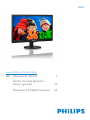 1
1
-
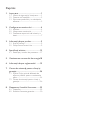 2
2
-
 3
3
-
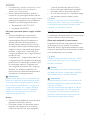 4
4
-
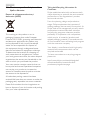 5
5
-
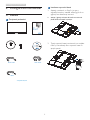 6
6
-
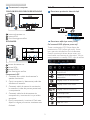 7
7
-
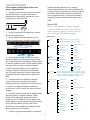 8
8
-
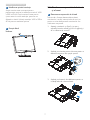 9
9
-
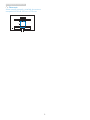 10
10
-
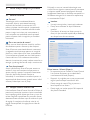 11
11
-
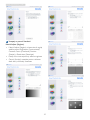 12
12
-
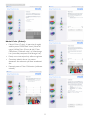 13
13
-
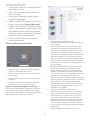 14
14
-
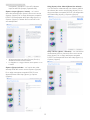 15
15
-
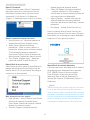 16
16
-
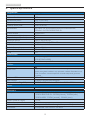 17
17
-
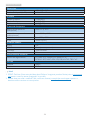 18
18
-
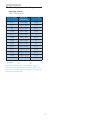 19
19
-
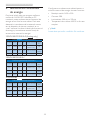 20
20
-
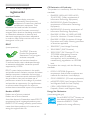 21
21
-
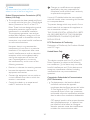 22
22
-
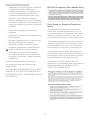 23
23
-
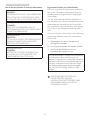 24
24
-
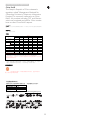 25
25
-
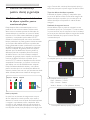 26
26
-
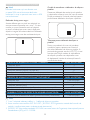 27
27
-
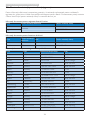 28
28
-
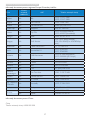 29
29
-
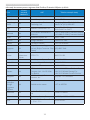 30
30
-
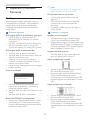 31
31
-
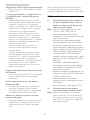 32
32
-
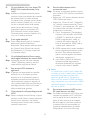 33
33
-
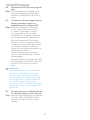 34
34
-
 35
35
Philips 203V5LSB2/10 Manual de utilizare
- Categorie
- Televizoare
- Tip
- Manual de utilizare
- Acest manual este potrivit și pentru
Lucrări înrudite
-
Philips 273E3QHSB/00 Manual de utilizare
-
Philips 234E5QHAW/05 Manual de utilizare
-
Philips 273E3LHSS/00 Manual de utilizare
-
Philips 274E5QHSB/01 Manual de utilizare
-
Philips 224E5QSB/01 Manual de utilizare
-
Philips 227E4LHAB/01 Manual de utilizare
-
Philips 274E5QDAB/00 Manual de utilizare
-
Philips 224E5QHSB/01 Manual de utilizare
-
Philips 193V5LSB2/10 Manual de utilizare
-
Philips 233V5LSB2/00 Manual de utilizare